
Harry James
0
2696
38
500 Interna pogreška poslužitelja svugdje je beskorisna baza WordPress korisnika. To je poruka o pogrešci koja podrazumijeva sve što točno znači: negdje je nešto pošlo po zlu. Što je još gore, vaša web stranica WordPress možda uopće ne predstavlja pogrešku i prikazuje samo praznu bijelu stranicu.
Pa kako možete točno shvatiti što nije u redu i to popraviti?
Prvo: ne paničarite, jer je to obično lako popraviti! Zatim: slijedite ovaj postupak uklanjanja pogrešaka i vaša WordPress unutarnja pogreška poslužitelja bit će ispravljena u trenu.
Jesu li dodaci za WordPress uzrokovali pogrešku 500?
Ako ste upravo instalirali novi dodatak ili ako se na vašoj web lokaciji prikazuje pogreška 500 nakon jezgrene nadogradnje WordPressa, najvjerojatniji uzrok je nespojivi dodatak. Postoji mnogo razloga zbog kojih se dodatak može slomiti:
- WordPress je možda uklonio neke temeljne funkcije koje dodatak koristi.
- Možda je kodiran za staru verziju PHP-a, a nije ažuriran godinama.
- To bi moglo biti pogrešno kodirano, kao što je upućivanje na zadana imena baze podataka, a ne na korištenje prefiksa. Svi smo ponekad krivi za lijeno kodiranje!
Identificiranje dodatka lako je ako ste ga instalirali i upravo je nastala pogreška. Ali kako možete onemogućiti dodatak ako je administratorsko područje nedostupno? A što ako uopće ne znate koji je dodatak uzrokovao pogrešku? Trebat će vam FTP pristup u oba slučaja, ali internetski upravitelj datoteka iz CPanela ili Pleska također će raditi..
Riješenje:
Znate točno koji je dodatak slomljen? Pronađite dodatak i izbrišite ga iz wp-sadržaja / plugins / mapa. Sada biste se mogli ponovo prijaviti. Pronađite alternativu za sve funkcije koje želite.
Ako niste sigurni koji je dodatak uzrokovao pogrešku, trebali biste preimenovati cijeli wp-sadržaja / plugins / sama mapa. Unesite podcrtavanje (“_“) ispred, pa je tako i imenovan _plugins.
 Stavljanje podvlake (_) na početak mape dodataka brz je i jednostavan način za deaktiviranje svih vaših dodataka odjednom!
Stavljanje podvlake (_) na početak mape dodataka brz je i jednostavan način za deaktiviranje svih vaših dodataka odjednom!
Preimenovanjem mape učinkovito deaktivirate svaki dodatak odjednom. Sada biste se mogli ponovo prijaviti, ali dočekat će vas popis poruka o pogrešci iz WordPress-a “Dodatak something.php deaktiviran je zbog pogreške: Datoteka ne postoji.”
Ne brinite, niste izgubili nijednu postavku. Postavke dodataka pohranjuju se u bazi podataka, a većina dodataka ponovno će ih pronaći nakon ponovnog aktiviranja.
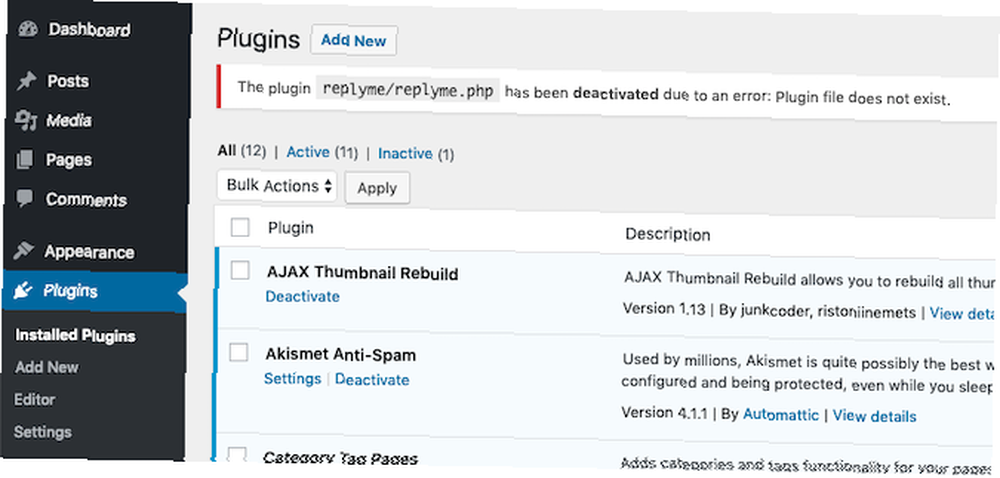
Sljedeći, ponovno preimenujte mapu,uklanjanjem podvlake. Svi će biti navedeni na vašoj stranici dodataka, ali u deaktiviranom stanju. Sada ih možete ponovno aktivirati, jednu po jednu dok ne pronađete krivca.
Kada se web mjesto ponovno sruši, ponovite postupak, ali ovaj put nemojte ponovo aktivirati slomljeni dodatak!
500 unutarnjih pogrešaka poslužitelja: Nekompatibilna tema
Onemogućavanje dodataka nije pomoglo? Možda je to nešto povezano s vašom temom. Baš poput dodataka, aktivnu temu možete prisilno onemogućiti jednostavnim preimenovanjem mape koja će se naći u wp-sadržaja / teme / imenik.
Ako i dalje ne možete pristupiti administrativnom području nakon pokušaja preimenovanja dodataka i trenutne teme, nastavite s daljnjim koracima. Ako se možete prijaviti, WordPress će vas upozoriti da je vraćena na zadanu temu. U ovom trenutku možete pronaći novu temu ili se obratiti za pomoć programeru teme ili je pokušati riješiti sami.
Da biste ga sami ispravili ili dali daljnje objašnjenje za programere, pogledajte odjeljak kasnije Omogućivanje načina uklanjanja pogrešaka WordPress.
500 unutarnjih pogrešaka poslužitelja: loša .htaccess datoteka
Ako deaktiviranjem vaših dodataka i teme ništa nije postignuto, moguće je da vaš .htaccess datoteka se na neki način oštetila. To se obično događa ako još uvijek možete pristupiti administrativnom području web mjesta, ali prednji kraj ne radi ispravno.
.Htaccess datoteka obrađuje konverziju trajnih veza (prilično verzije URL-a poput / Moj-blog-post), na internu ružnu shemu URL-a WordPressa (onu koju dobijete prema zadanom, a koja izgleda /?p = 12345). To je kritični dio WordPress-a, ali dodaci ga ponekad mogu pobrkati.
Riješenje:
Opet, prijeđite na FTP klijent ili upravitelj datoteka. Preimenujte naziv .htaccess datoteke u korijenu direktorija za instalaciju WordPress-a na nešto slično .htaccess_old. Ako tamo zapravo ne možete vidjeti datoteku, morate je omogućiti pregled skrivenih datoteka-Točna metoda postupanja će se razlikovati ovisno o vašem FTP klijentu.
Razdoblje na početku naziva datoteke način je riječi “sakrij ovu datoteku” u Linuxu i drugim sustavima sličnim UNIX-u.
Nakon što ste preimenovali trenutni .htaccess, vratite se na WordPress administrativno područje, a zatim prijeđite na Postavke> Permalinks i bez promjene napravite tipku save. To će automatski generirati novu radnu verziju datoteke.
Ako ste datoteku unijeli bilo kakve promjene, one će se izgubiti (ali ih nikako ne biste trebali uređivati ručno).
Omogućite WordPress način uklanjanja pogrešaka da biste pratili pogreške
Datoteku pogrešaka možemo omogućiti u WordPress config-u, što može dati pojma u točnom problemu, ali u ovom trenutku ste sami. Morat ćete smisliti kako to ispraviti, a za to će trebati vještine kodiranja.
Da biste omogućili zapisnik pogrešaka, otvorite se wp-config.php, koji ćete naći u korijenskom direktoriju instalacije WordPressa. Budite vrlo pažljivi pri uređivanju ove datoteke: možda bi bilo dobro prvo napraviti kopiju koju možete vratiti u slučaju nenamjernih promjena.
Pronađite liniju koja kaže:
define ('WP_DEBUG', false); Ako vaša web lokacija nije često posjećena i ne smeta vam da se poruke o pogreškama prikazuju svima, samo promijenite riječ lažan do pravi. Poruke o pogrešci sada će se prikazivati kad učitavate web mjesto.
Ako radije držite poruke pogrešaka privatnima, komentirajte tu liniju tipkanjem // na početku, a zatim ispod njega zalijepite sljedeće:
define ('WP_DEBUG', istina); define ('WP_DEBUG_LOG', istina); define ('WP_DEBUG_DISPLAY', netočno); @ini_set ( 'display_errors', 0); Ovo će početi izlaziti pogreške u datoteci u wp-sadržaja mapa koja se zove error.log. Ako osvježite FTP klijent i ne vidite ništa nakon toliko minuta, WordPress nema dozvolu za stvaranje datoteke. Ručno stvorite novu datoteku error.log i dajte joj dopuštenje 666.
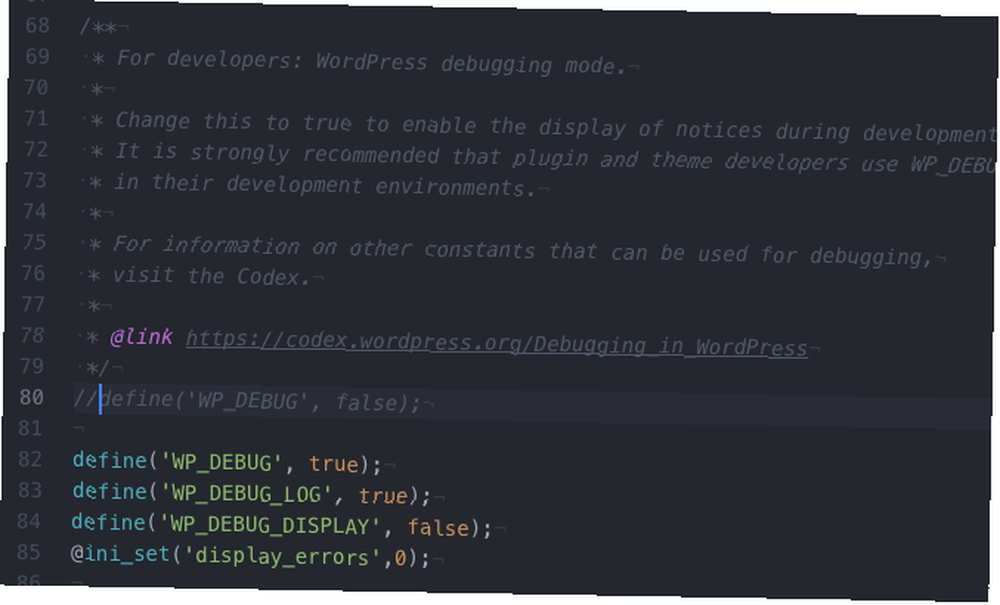
Upozori: ova će se datoteka i dalje povećavati sve dok ne uklonite te retke iz svoje konfiguracije. Ne zaboravite komentirati i originalnu crtu. Pročitajte datoteku u bilo kojem uređivaču teksta i provjerite ima li kritičnih PHP pogrešaka.
U primjeru vidim puno PHP obavijesti o zastarelom kodu, ali to zapravo neće pokvariti web mjesto.
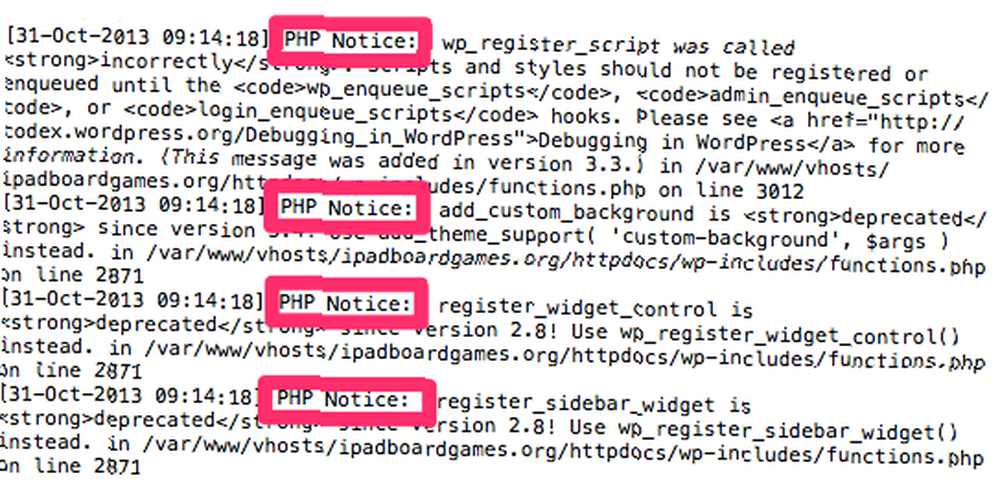
500 unutarnja pogreška poslužitelja: pogrešna konfiguracija poslužitelja
Pokretanje vlastitog virtualnog privatnog poslužitelja nije jednostavno. Jednom sam se suočio s tajanstvenim slučajem otprilike polovine svih učitavanja stranica koje prikazuju 500 pogrešaka, ali bez uočljivog uzorka i bez tragova u zapisnicima o pogreškama poslužitelja. Aktiviranje WordPress dnevnika za uklanjanje pogrešaka također nije pokazalo ništa očigledno: puno PHP obavijesti i otkazivanja, ali ništa kritično.
Napokon sam shvatio da sam instalirao keširanje APC-a na poslužitelj prije vikenda, za korištenje s W3 Total Cacheom kako bih ubrzao web mjesto. Deinstalacija koja je u potpunosti iskorijenila 500 pogrešaka.
Moja poanta je da bi pogreška 500 jednostavno mogla biti kombinacija konfiguracija poslužitelja koje predstavljaju nekompatibilnost. To je malo vjerojatno ako koristite upravljane usluge, ali s vlastitim virtualnim poslužiteljem (što je virtualni poslužitelj i zašto možda želite jedan? Što je virtualni poslužitelj, a što možete učiniti s jednim? Što je virtualni poslužitelj , I što možete učiniti s jednim? Virtualni strojevi i virtualni poslužitelji - što su oni i kako se razlikuju?) Vi ste odgovorni za to da sve funkcionira zajedno, a ovo je teže nego što zvuči.
Vaša je web lokacija ostala bez memorije?
Na zajedničkom domaćinu možete pronaći stranicu Ograničenje PHP memorije se pojavljuje na udaru-WooCommerce, forumi ili slični postovi dodaci bi mogli uzrokovati to zbog njihove složenosti. Ako budete imali sreće, vidjet ćete poruku o pogrešci “Fatalna pogreška: dopuštena veličina memorije od xxx bajtova je iscrpljena” ali ne uvijek.
To možete popraviti dodavanjem sljedećeg retka u svoj wp-config.php:
definiraj ('WP_MEMORY_LIMIT', '64M');Većina zajedničkih domaćina zapravo vam neće dopustiti povećanje memorijske granice - dobit ćete ono što vam je dano. Možda je vrijeme da se razmotre i drugi oblici hostinga Objašnjeni različiti oblici hostinga web stranica [Objasnjena tehnologija] Različiti obrasci objasnjenja hostinga web stranica [Objasnjena tehnologija] .
Popravljena pogreška 500? Sada napravite sigurnosne kopije dnevno!
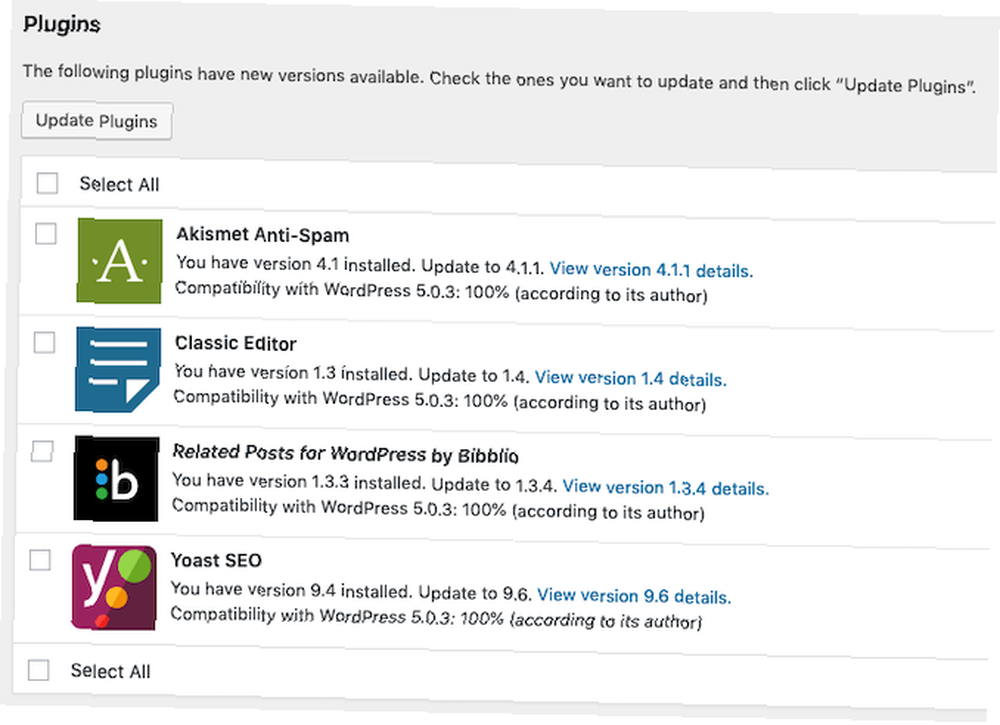 Redovito ažurirajte dodatke kako biste izbjegli sukobe s novim verzijama WordPress-a
Redovito ažurirajte dodatke kako biste izbjegli sukobe s novim verzijama WordPress-a
Najbolja obrana od bilo koje kritične pogreške u WordPressu je održavanje dnevnih sigurnosnih kopija, kao i ručna izrada sigurnosnih kopija prije svake značajne akcije (poput jezgre WordPress ažuriranja). Također, ažurirajte dodatke i teme: nove verzije WordPressa često prekidaju stari kôd.
Može biti zastrašujuće kada vam se web stranica pokvari - posebno ako je to izvor prihoda za vas, a ne samo hobi. Ako slijedite ovaj vodič i budete metodični, trebali biste ga uskoro ponovo napraviti sigurnosnu kopiju.
Razmislite o nadogradnji upravljanog servisa za WordPress hosting koji radi sigurnosne kopije i optimizacije za vas, zbog čega takve pogreške ne postoje. Preporučujemo InMotion hosting (koristite ovu vezu da biste dobili popust od 38%) i Bluehost (koristite ovu vezu da biste dobili 25% popusta).











